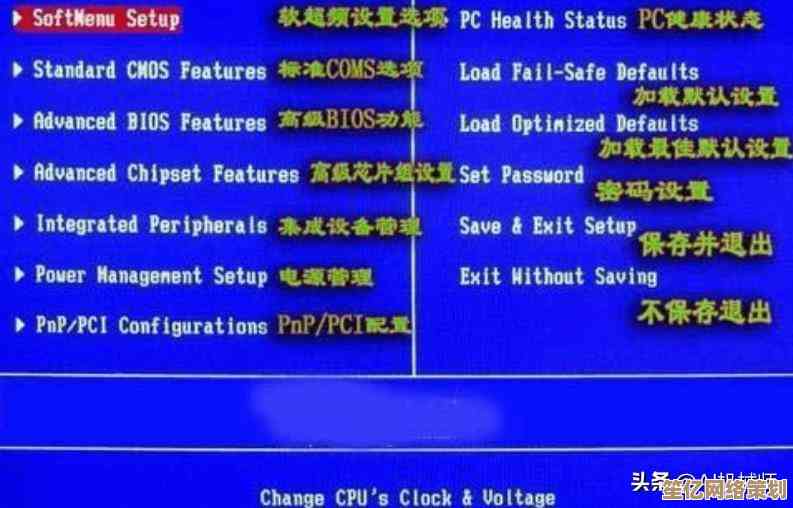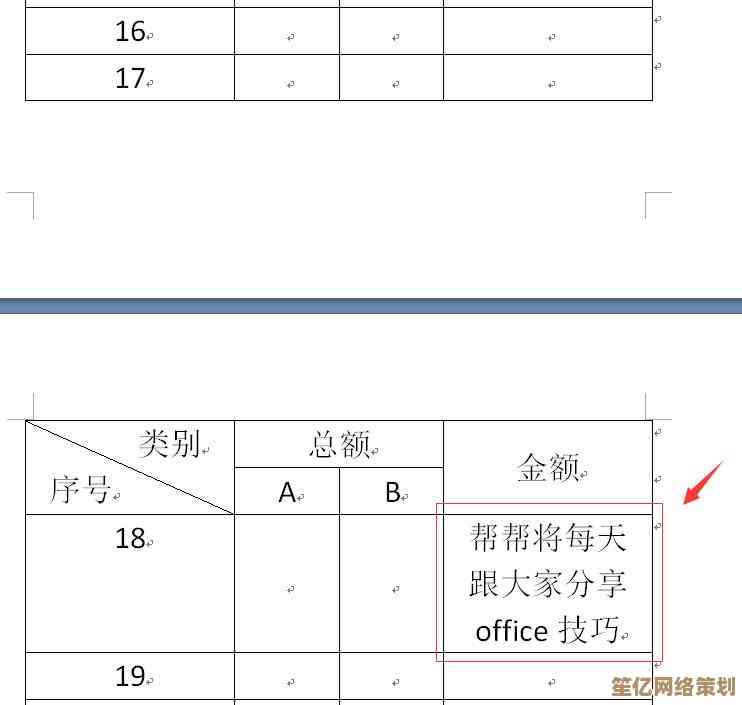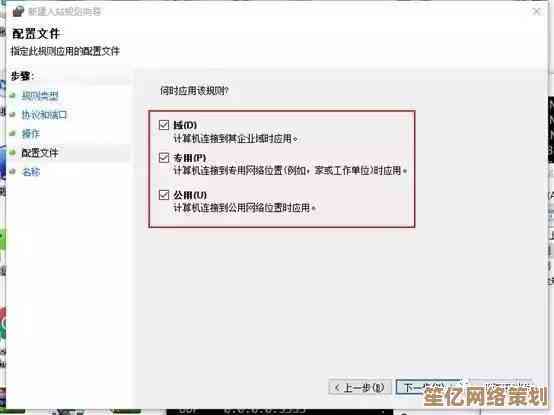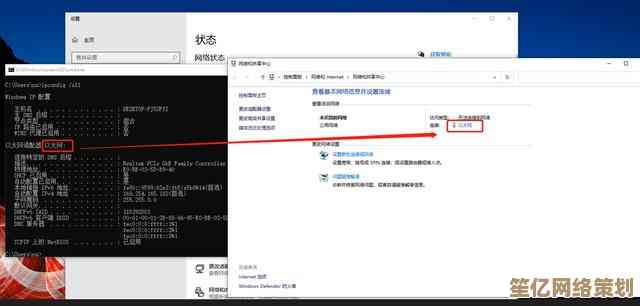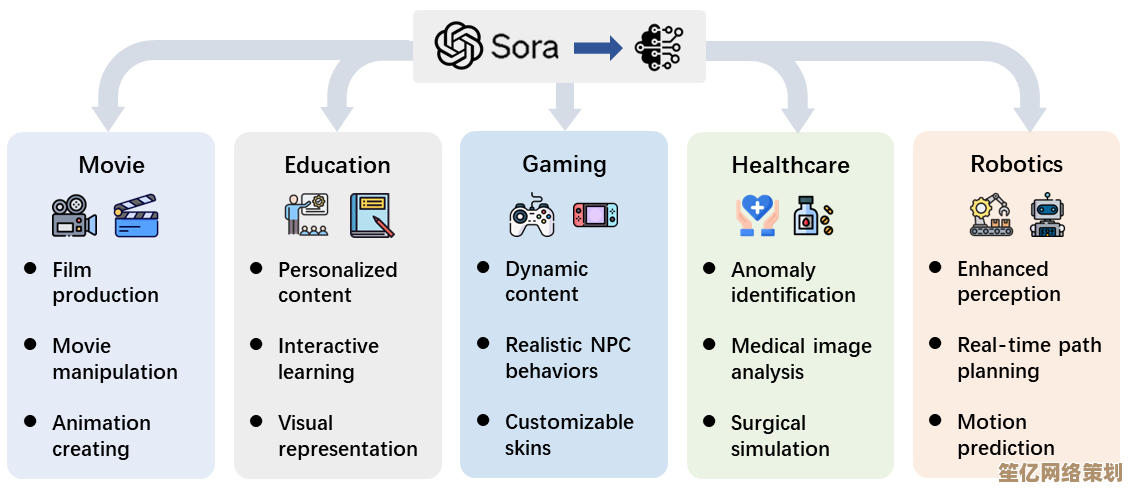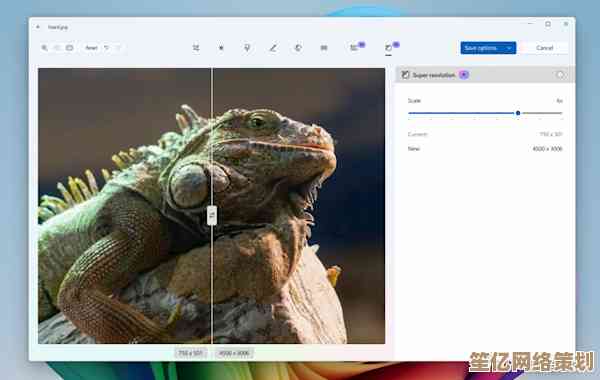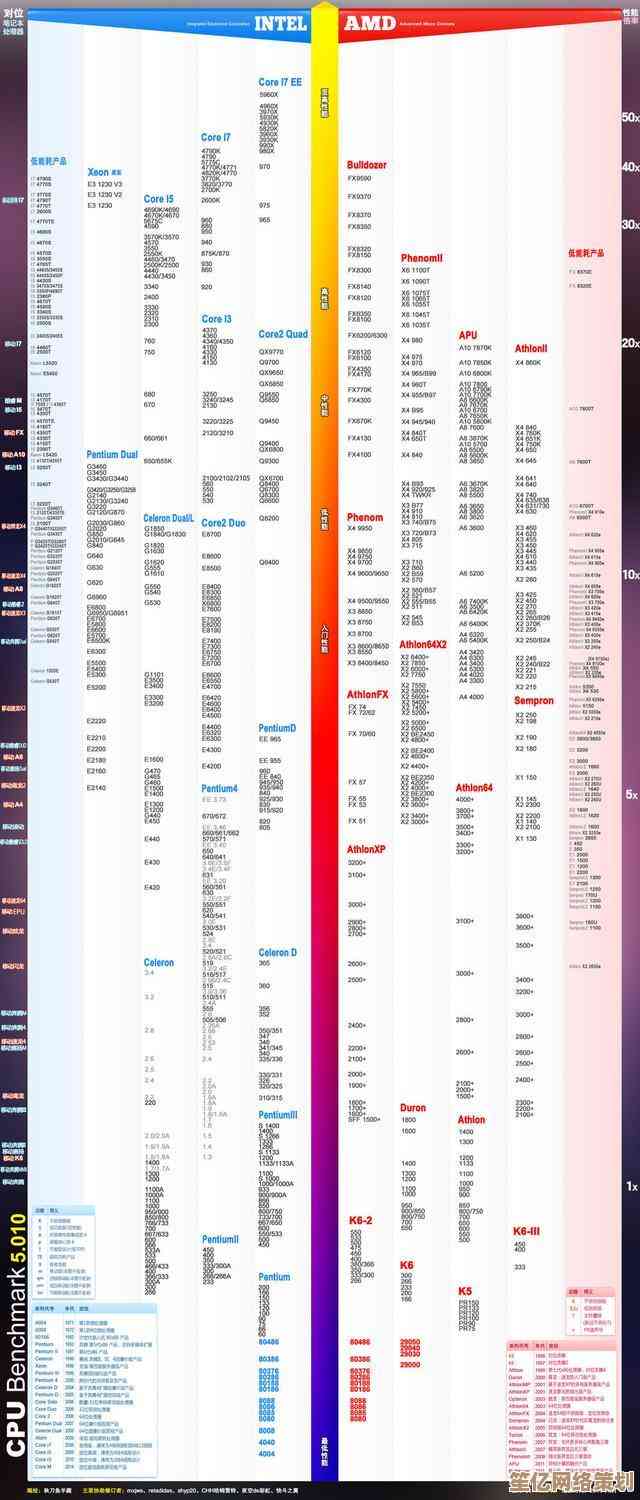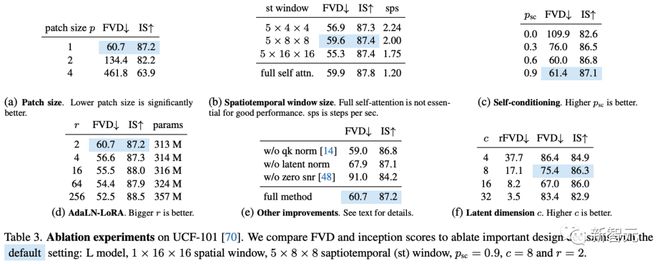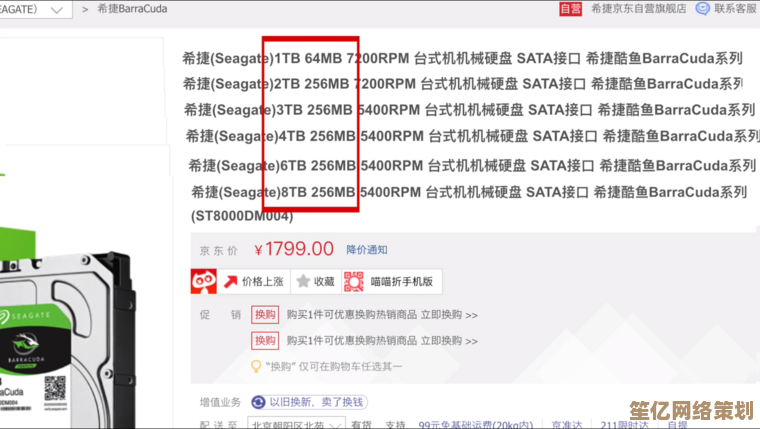Windows 11网络连接故障排查与解决方法分享
- 问答
- 2025-10-21 05:48:40
- 2
哎,Windows 11这个网络啊,真是让人又爱又恨,明明昨天还好好的,今天一开机,那个小地球图标就冲你无辜地眨巴眼,或者更绝,直接给你来个黄色感叹号,真是血压瞬间就上来了,我有时候都怀疑,它是不是半夜自己偷偷更新了什么,然后就把自己给搞懵了。😅
遇到这种事,先别急着重启路由器——虽然这招大概率有用,但咱们今天聊点更细的,就像侦探破案一样,一步步来。
最傻但最不能跳过的一步:看看是不是物理上出了问题,对,就是那根网线,你是不是不小心踢到机箱后面,让它松了一点点?或者,如果是Wi-Fi,你家的猫有没有又把路由器当成暖炉,用屁股对着它蹭来蹭去?🤔 我家的猫就干过这事,结果信号弱得连微信消息都转圈,这种时候,你对着电脑折腾半天,不如去把路由器摆正来得快。
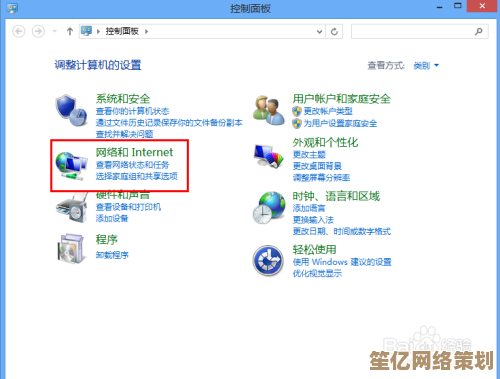
如果线啊、猫啊都没问题,那就该Windows自带的“网络疑难解答”上场了,别小看它,这家伙有时候灵光得很,你就在任务栏那个网络图标上右键,点一下“诊断网络问题”,它就自己吭哧吭哧开始检查了,它经常会用一种“我早就知道会这样”的语气告诉你,“哦,检测到DNS可能有问题,已重置”,嘿,你还真别说,有时候重启都解决不了的问题,它一键就搞定了,但…也有时候它忙活半天,最后给你来一句“未找到问题”,那种感觉,就像你去找医生,医生说你没病,可你就是浑身不舒服,特别气人。
这时候,就得手动上点硬菜了,按Win + R,输入cmd,哎,我每次都记不住是输入ipconfig /release先还是/renew先?反正我的习惯是,先来个ipconfig /flushdns,清空一下DNS缓存,这就像是你大脑短路了,先把乱七八糟的临时记忆清空,重新想事儿,清完缓存,再按顺序来ipconfig /release(释放当前IP),然后ipconfig /renew(获取新IP),这一套组合拳打下来,很多IP地址冲突之类的小毛病就解决了,看着黑框框里刷新的文字,有种自己在当黑客的错觉,虽然就知道这么几个命令。
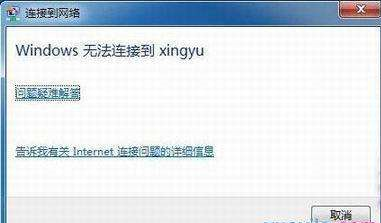
说到DNS,这真是个玄学地带,运营商自带的DNS有时候抽风,慢得跟蜗牛一样,你可以试试手动换个公共DNS,比如谷歌的8.8.8或者Cloudflare的1.1.1,改完以后,可能网页打开速度会有惊喜,这个设置在网络属性里,Internet协议版本4(TCP/IPv4)那里改,不过有时候改了也没用,甚至更糟,那就再改回来呗,折腾嘛。
还有个大魔王叫“网络适配器驱动程序”,这玩意儿要是过时了或者出bug,网络说崩就崩,你可以去设备管理器里,找到网络适配器,右键点你的网卡,选“更新驱动程序”,但Windows自动搜到的未必是最好的,我吃过亏,最稳的办法是去你电脑品牌官网或者网卡厂商(比如Intel)的官网,根据型号自己下载最新版驱动手动安装,这个过程有点枯燥,但就像给车换了好机油,跑起来顺畅很多。
如果以上都试遍了,网络还是半死不活…那我只能祭出终极必杀技了,不是重启电脑,而是…网络重置,Windows 11设置里搜“网络重置”,它会告诉你这将删除并重新安装所有网络设备,恢复默认设置,这相当于把网络相关的东西一键恢复到出厂状态,非常彻底,但代价是你之前保存的Wi-Fi密码啥的都得重新输入,不到万不得已,别用这招,但它是最后的希望,通常能解决绝大多数疑难杂症。💥
说到底,排查网络问题就像是在跟自己电脑斗智斗勇,需要一点耐心和运气,每次解决掉一个问题,都感觉跟这台机器又增进了一点感情——虽然大多数时候只想把它扔出窗外,希望这些零零碎碎的经验,能帮你下次遇到问题时少走点弯路。
本文由盘雅霜于2025-10-21发表在笙亿网络策划,如有疑问,请联系我们。
本文链接:http://waw.haoid.cn/wenda/35023.html